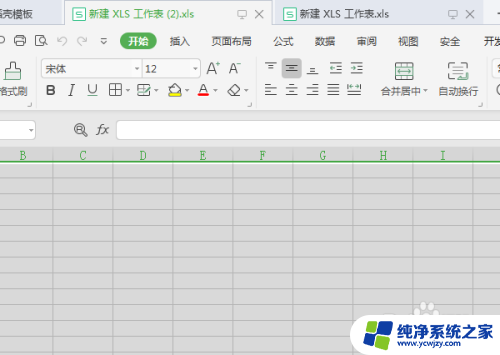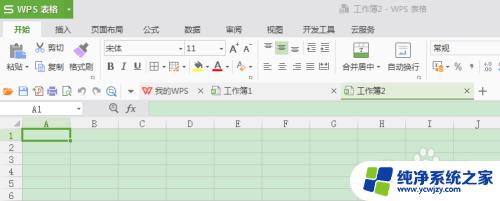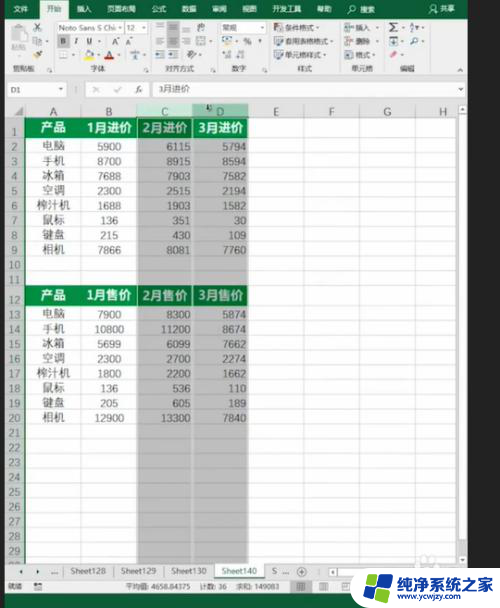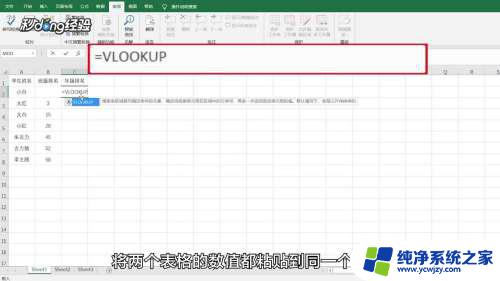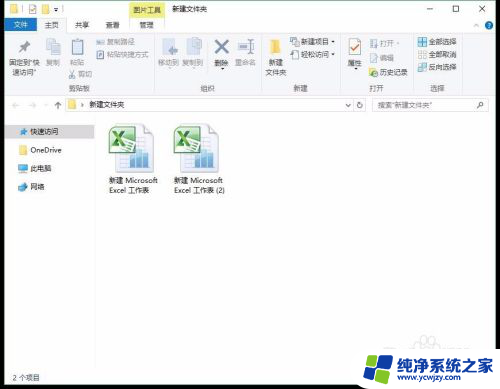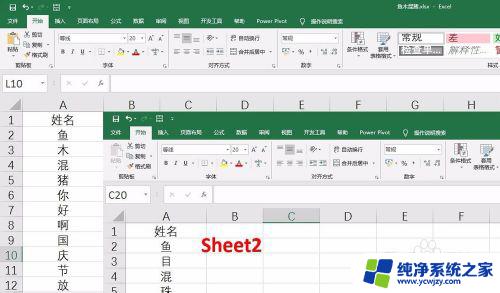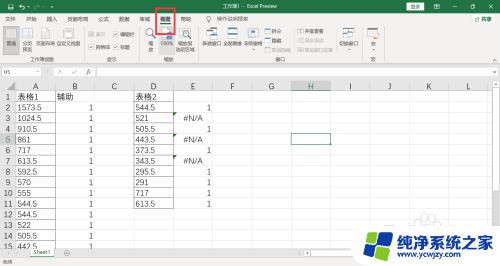怎么在桌面显示两个excel表格 怎么在屏幕上同时查看两个EXCEL表格
更新时间:2023-11-01 10:08:51作者:jiang
怎么在桌面显示两个excel表格,在日常办公中,我们经常需要处理大量的数据,而Excel表格无疑是我们最常用的工具之一,当我们需要比较或同时查看两个Excel表格时,却经常会遇到困扰。如何在桌面上显示两个Excel表格并在屏幕上同时查看呢?这是许多人都感到困惑的问题。幸运的是我们可以采取一些简单的方法来实现这一目标。下面就让我们一起来探索一下吧。
操作方法:
1.打开电脑同时打开excel两个新建的工作表;

2.打开两个工作表以后,此时在上方的窗口中可以看见两个工作表分开显示的;
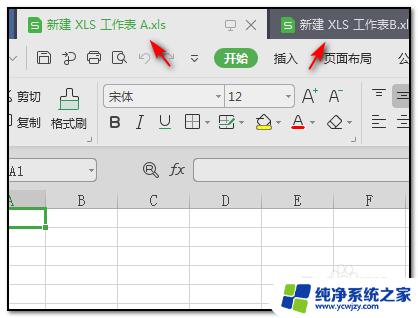
3.此时可以任选其中一个工作表的界面,在上方的菜单栏中找到并点击”视图“下的”重排窗口“。并在下拉选项中选择”水平平铺“;
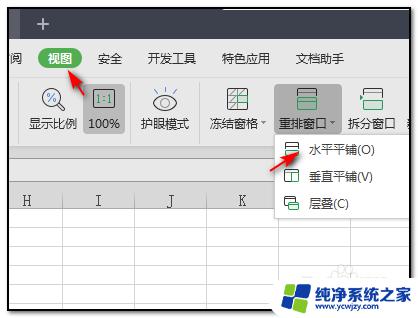
4.点击水平平铺以后,此时就可以在一个窗口里显示两个工作表的内容;
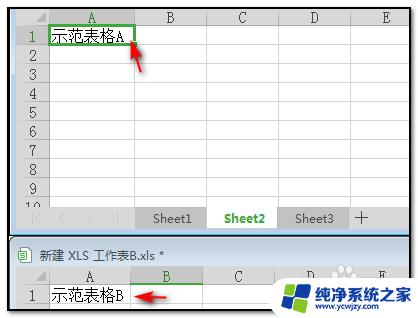
5.同时也可以在视图的界面下选择点击”并排比较“的命令;
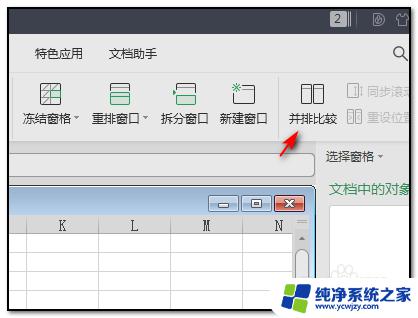
6.点击并排比较以后,就可以对两个表格进行同步的滚动查看。
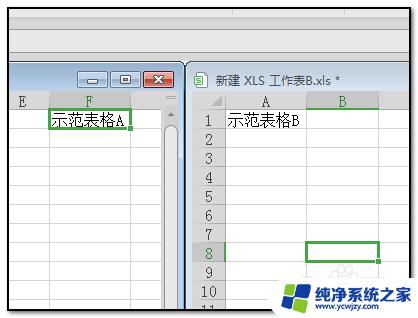
以上就是在桌面显示两个 Excel 表格的全部内容的方法,如果您遇到了相同的问题,可以参考本文中介绍的步骤进行修复,希望这篇文章对您有所帮助。